Megjegyzés
Az oldalhoz való hozzáféréshez engedély szükséges. Megpróbálhat bejelentkezni vagy módosítani a címtárat.
Az oldalhoz való hozzáféréshez engedély szükséges. Megpróbálhatja módosítani a címtárat.
Eredeti Tudásbáziscikk száma: 3140747
Jelenségek
Microsoft Outlook 2016-ban a vártnál kevesebb e-mail üzenet található a megosztott postaládákban vagy a nyilvános mappa kedvencei között. Vagyis régebbi elemek hiányozhatnak.
Az e-mail üzenetlista alján az alábbi üzenetek egyike jelenik meg:
Jelenleg a 3 napnál újabb üzenetek láthatóak.
Jelenleg az 1 hétnél újabb üzenetek láthatóak.
Jelenleg a 2 hétnél újabb üzenetek láthatóak.
Jelenleg az 1 hónapnál újabb üzenetek láthatóak.
Jelenleg a 3 hónapnál újabb üzenetek láthatóak.
Jelenleg a 6 hónapnál újabb üzenetek láthatóak.
Jelenleg a 12 hónapnál újabb üzenetek láthatóak.
Jelenleg a 24 hónapnál újabb üzenetek láthatóak.
Megjegyzés:
Az üzenetben megjelenő napok, hetek vagy hónapok száma attól függ, hogy ön mit konfigurált a A megőrzés időtartama offline módban beállításhoz az Outlookban. Ha például erre az értékre 1 (egy) hónapot ad meg, az üzenet Jelenleg az 1 hónapnál újabb üzenetek láthatóak formában jelenik meg, az alábbi képernyőképen látható módon.
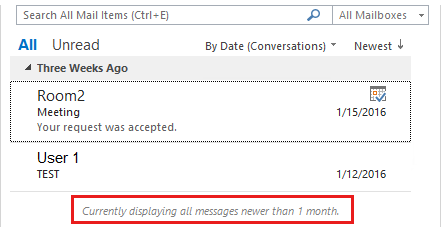
Vagyis amikor megosztott postaládában vagy nyilvános mappa kedvencei között keres, a régebbi elemek hiányoznak a találatok közül.
A probléma oka
Az Outlook 2016-tól kezdődően A megőrzés időtartama offline módban beállítás a saját postaládára, a megosztott postaládákra és a nyilvános mappa kedvenceire vonatkozik, ha az alábbi feltételek teljesülnek:
- Az Outlook gyorsítótáras Exchange üzemmód használatára van konfigurálva.
- A Megosztott mappák letöltése és a Nyilvános mappa kedvenceinek letöltése beállítás engedélyezve van.
A mappáktól eltérően a saját postaláda, a megosztott postaládák és a nyilvános mappa kedvencei, amelyekre hatással van a A megőrzés időtartama offline módban beállítás, nem biztosítanak hivatkozást arra, hogy több elemet is megtekintsen a kiszolgálóról, ami az Exchange Servert futtatja. Vagyis ha megosztott postaládákban és nyilvános mappa kedvencei között keres, amelyekre hatással van A megőrzés időtartama offline módban beállítás, csak a helyi számítógépen gyorsítótárazott elemek kerülnek vissza a találatok közé. A megosztott postaládákban és a nyilvános mappa kedvencei között a kiszolgálón tárolt régebbi elemek nem kerülnek vissza a keresési eredmények közé.
Megjegyzés:
Az alapértelmezett beállítás az Outlookban az, hogy a Megosztott mappák letöltése beállítás engedélyezve van, és a Nyilvános mappa kedvenceinek letöltése beállítás pedig le van tiltva. Ebben a konfigurációban A megőrzés időtartama offline módban beállítás nem vonatkozik a nyilvános mappa kedvenceire, mert ezek a mappák nincsenek gyorsítótárazva.
Megoldás
Fontos
Pontosan kövesse a szakasz lépéseit. A beállításjegyzék helytelen módosítása komoly problémákat okozhat. A módosítás elvégzése előtt készítsen biztonsági másolatot a beállításjegyzékről arra az esetre, ha valami probléma merülne fel.
A probléma megoldásához módosítsa az Outlook offline üzenetküldési szolgáltatás viselkedését. Ezt az alábbi módszerek valamelyikével teheti meg:
1. módszer – Az Outlook használata
Beállíthatja úgy az Outlookot, hogy több e-mail maradjon offline állapotban. Ha így tesz, a megosztott postaládákban és a nyilvános mappa kedvencei között lévő levelekből többet is megjelenít a rendszer. A beállítás módosításához hajtsa végre az alábbi lépéseket:
Az Outlook 2016-ban kattintson a Fiók beállítások elemre a Fájlfülön, majd kattintson a Fiók beállítások elemre.
Válassza ki az Exchange fiókot, majd kattintson a Módosítás gombra.
Állítsa A megőrzés időtartama offline módban beállítás csúszkáját a kívánt időpontra.
Megjegyzés:
Húzza a csúszkát az Összes beállítás lehetőségre, ha azt szeretné, hogy az összes e-mail a helyi számítógépen maradjon gyorsítótárban.
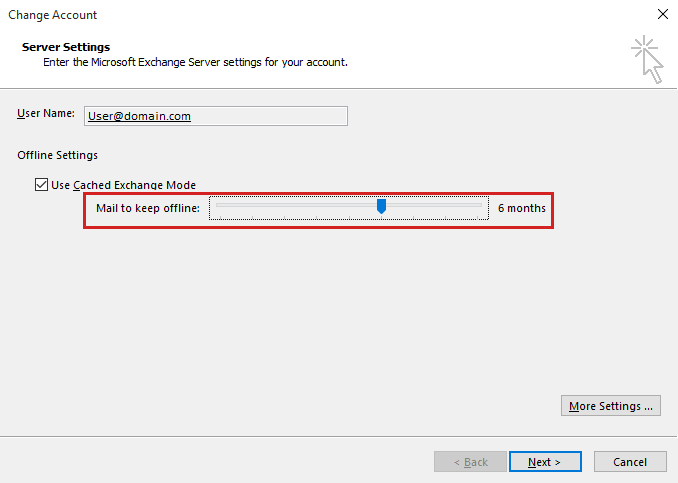
Válassza a Tovább gombot.
A megjelenő üzenetablakban, amely azt közli, hogy ez a művelet mindaddig nem fejeződik be, amíg ki nem lép és újra nem indítja az Outlookot, kattintson az OK gombra.
Válassza a Befejezés, majd a Bezárás lehetőséget.
Lépjen ki az Outlook programból, majd indítsa újra.
Megjegyzés:
A gyorsítótárazott üzemmód Szinkroncsúszka beállítása megmarad a Windows beállításjegyzékének Outlook profil beállításaiban. Ha ezt a beállítást csoport házirenddel szeretné felügyelni, használhatja a Csoport házirend sablonokat. Ezek a Microsoft webhelyéről érhetők el. A csoportházirend-sablonfájlok az Outlk16.admx és az Outlk16.adml. Ha a beállítás kezeléséhez csoportházirendet használ, az Outlook a következő beállításjegyzék adatokat használja:
Subey: HKEY_CURRENT_USER\Software\Policies\Microsoft\Office\16.0\Outlook\Cached Mode
duplaszó: SzinkronizálásAblakBeállítás
Érték: egész érték (decimális)
Csak az alábbi értékbeállításokat használja:
0 = összes (teljes postaláda)
1= 1 havi e-mail elemek
3= 3 hónap e-mail elemei
6= 6 hónap e-mail elemei
12= 12 hónap e-mail elemei
24= 24 hónap e-mail elemei
Fontos
Az Outlook 2016 felhasználói felülete lehetővé teszi, hogy A megőrzés időtartama offline módban beállítást 3 nap, 1 hét és 2 hét másodlagos értékekre állítsa be. Az Outlook 2016 program 2016. május 3-i frissítése lehetővé teszi, hogy ezeket a másodlagos értékeket a SyncWindowSettingDays beállításjegyzék adatait használva állítsa be. További információt arról, hogy miként konfigurálja az Outlook 2016-ot ezekkel a másodlagos értékekkel A frissítés lehetővé teszi a rendszergazdáknak, hogy további alapértelmezett levelezési és naptárszinkronizálási ablakokat állítsanak be az új Exchange-fiókokhoz az Outlook 2016-ban című részben talál.
2. módszer: A beállításjegyzék használata
Állítsa be a beállításjegyzéket úgy, hogy A megőrzés időtartama offline módban beállítás többé ne vonatkozzon a megosztott postaládákra vagy a nyilvános mappa kedvenceire.
Zárja be az Outlook programot.
Indítsa el a beállításszerkesztőt. Ehhez használja a Windows verziójának megfelelő módszert:
Windows 10, Windows 8.1 és Windows 8
Nyomja meg a Windows Kulcs+R billentyűt a Futtatás párbeszédpanel megnyitásához. Írja be a regedit.exe parancsot, majd nyomja meg az OK gombot.
Windows 7
Kattintson a Start gombra, írja be a regedit.exe parancsot a Keresés indítása mezőbe, majd nyomja le az Enter billentyűt.
A beállításszerkesztőben keresse meg a következő alkulcsot a beállításjegyzékben, majd kattintson rá:
HKEY_CURRENT_USER\software\Microsoft\office\16.0\outlook\cached modeA Szerkesztés menüben kattintson az Új lehetőségre, majd kattintson a Duplaszó (32 bites) érték parancsra.
Írja be az alábbi nevet az új duplaszó értéknek:
DisableSyncSliderForSharedMailboxKattintson duplán a DisableSyncSliderForSharedMailbox értékre.
Az Érték Adat mezőbe, írja be az 1 értéket, majd kattintson az OK gombra.
Lépjen ki a beállításszerkesztőből.
Megjegyzés:
Hozzáadhatja a DisableSyncSliderForSharedMailbox beállításjegyzék értéket a Házirendek struktúrában az alábbiak szerint:
Alkulcs: HKEY_CURRENT_USER\Software\Policies\Microsoft\Office\16.0\Outlook\Cached Mode
Duplaszó: DisableSyncSliderForSharedMailbox
Érték: Egész szám (Decimális), amely a hónapok számát adja meg.
Csak az alábbi értékbeállításokat használja:
0 = A megőrzés időtartama offline módban beállítás hatással van a megosztott postaládákra és a nyilvános mappa kedvencekre
1 = A megőrzés időtartama offline módban beállítás nincs hatással a megosztott postaládákra és a nyilvános mappa kedvencekre
További információ
További információt a A megőrzés időtartama offline módban beállításról az Outlookban az alábbi cikkekben talál: